Windows-10 er den siste og den største i den lange rekken av operativsystemer som tilbys av Microsoft. Det er stadig oppdatert, og mange feilrettinger som tilbys i disse oppdateringene. Porter som brukes av alle programmer for å kommunisere med internett. Disse portene må åpnes av programmet, automatisk eller i noen tilfeller, manuelt av brukeren.,
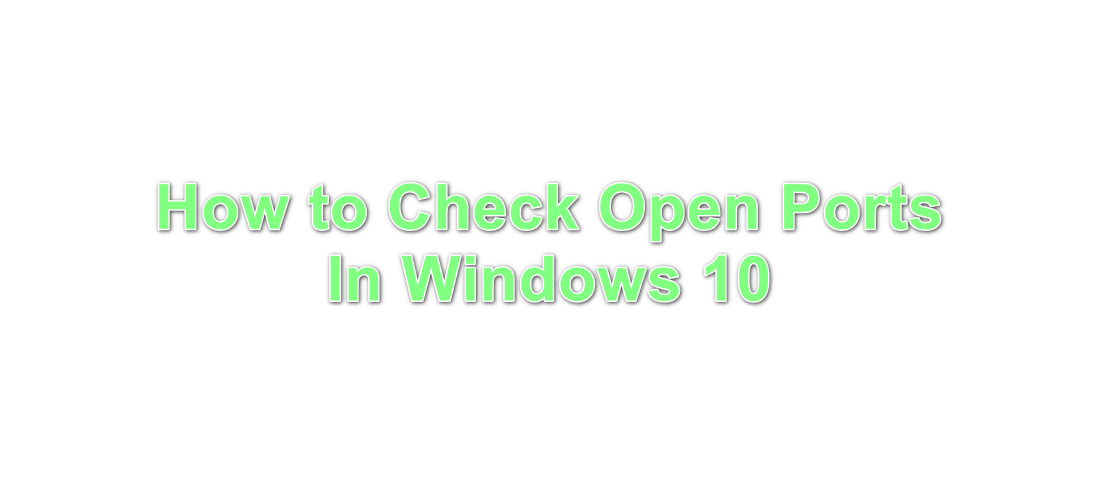
I de fleste tilfeller er det imidlertid portene åpnes automatisk og brukeren ikke er informert om hvilke porter som er åpne når et program er installert. Derfor, i denne artikkelen vil vi diskutere metoden for å sjekke hvilke porter som er åpnet på datamaskinen. Sørg for å følge instruksjonene nøye og nøyaktig for å unngå konflikt.
Hvordan for å Sjekke Åpne Porter i Windows-10?,
Alle programmer som er installert på din datamaskin som kommuniserer med internett, trenger du tilgang til en port på datamaskinen din for å gjøre dette. Registrerer Windows-programmer som lytter på en port og denne posten kan kontrolleres av brukeren når som helst. Det er imidlertid mange metoder for å kontrollere denne posten. I denne artikkelen, vi har listet opp to av de enkleste som ikke krever installasjon av noen tredje part applikasjonen.,
Metode 1: Bruke AB Kommandoen
for å identifisere programmet som lytter til en bestemt port på datamaskinen vår, vil vi være med «AB» – kommandoen ved ledeteksten. Dette vil liste opp navnet på den kjørbare filen som har gjort forespørselen om å lytte på port. For at:
- Trykk på «Windows» + «R» for å åpne Kjør-ledeteksten.
- Skriv inn «cmd» og trykk «Shift» + «Ctrl» + «Enter» for å gi administrative rettigheter.,

å Skrive inn cmd i Kjør-Ledeteksten og trykke «Shift»+ «Ctrl» + «skriv Inn» - Skriv inn følgende kommando, og trykk på «Enter» for å utføre den.
netstat -ab
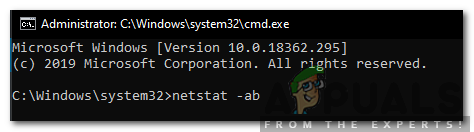
å Skrive inn kommandoen og utfører det - Vent til den listen som vises, navnet på den kjørbare vil bli vist nedenfor porten informasjon.,

navnet på den kjørbare filen er vist nedenfor porten informasjon
Metode 2: Bruk av AON Kommandoen
Det er en annen kommando som kan brukes til å identifisere en prosess som lytter på en bestemt port. Denne kommandoen vil vise PID-nummer i stedet for den kjørbare navn. For å bruke denne kommandoen:
- Trykk på «Windows» + «R» for å åpne Kjør-ledeteksten.,
- Type in «Cmd” and press «Shift” + «Ctrl” + «Enter” to provide administrative privileges.

Typing cmd in the Run Prompt and pressing «Shift”+ «Ctrl” + «Enter” - Type in the following command and press «Enter” to execute it.
netstat -aon
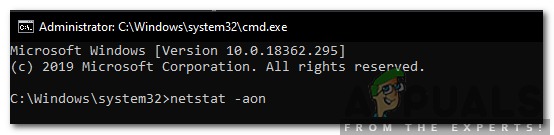
Typing in the command and pressing «Enter” to execute it., - listen vil vises med en PID-nummeret på slutten.
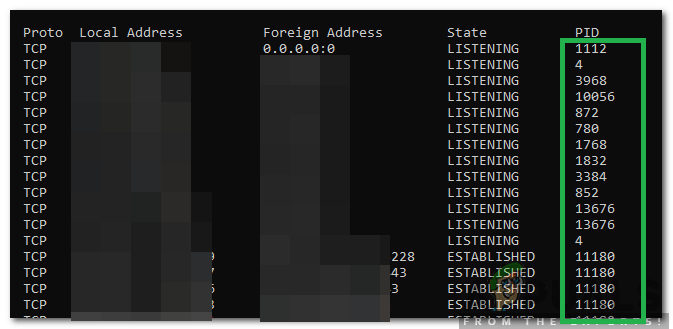
PID-nummer vises på slutten av listen - Merk ned PID-nummeret, trykk på «Windows» + «X» og velg «Task Manager».

Velge oppgavebehandling etter å trykke Windows + X - Klikk på «Detaljer» for å vise alle å kjøre kjørbare filer.,
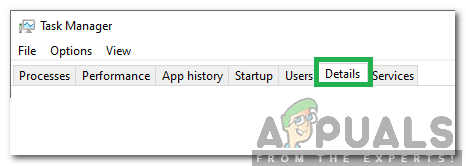
ved å Klikke på «Detaljer» i task manager - Matche bemerket PID-nummeret med et nummer i listen, høyreklikker du på den kjørbare filen som samsvarer med nummeret, og velg «Åpne Fil-Plasseringen».
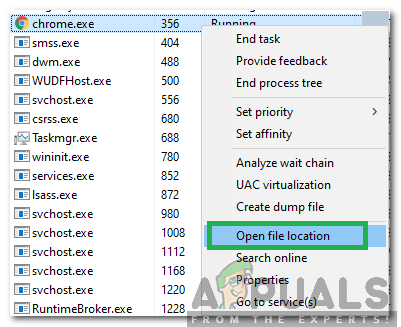
Høyre-klikke på prosessen og velge «Åpne Fil-Plasseringen» - Dette vil åpne plasseringen av programmet som er å lytte til porten.,